MAC Dock中有一种烟雾效果,有些用户并不喜欢这种烟雾效果,那该如何将它去除呢?另外一些用户则想快速的抓取屏幕,那么怎么设置抓屏快捷键呢?现在就让小编教你怎么解决这些问题吧。
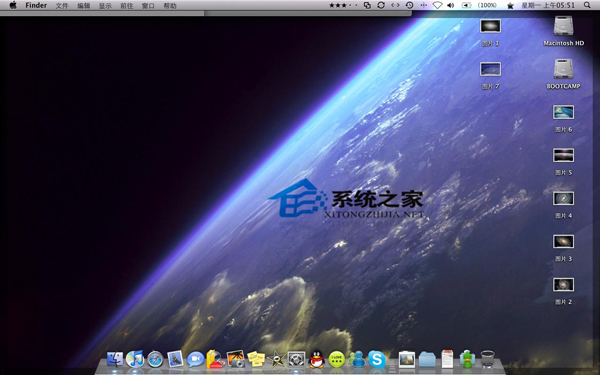
修改Dock烟雾效果:
1. 到 Go to System -》 Library -》 CoreServices -》 Contents -》 Recources
2. 按 commad i 然后将权限的持有人改成自己
3. 备份 poof.png
4. 编辑 poof.png
在Mac中输入特殊字符的快捷键(详细整理)
使用MAC遇到过需要输入特殊字符的时候,怎么才能打出特殊字符来呢?下面整理了一份MAC特殊字符快捷键,感兴趣的朋友可以看看
5. 储存(如果不能储存,存在桌面后移回 Resource 档案夹)
6. 将持有人改回 system
7. log out and log in 或 force quit finder
设置抓屏快捷键:
按下 shift commad 4 后按下空格键可以选择想要截取的窗口,按下shift command 3 或shift command 4会存储至硬盘中,按下 control shift command 3 或 control shift command 4 会存储至剪贴板上。
或者在Terminal里输入 screencapture 即可。
以上就是小编给大家带来的如何修改Dock烟雾效果和设置抓屏快捷键的方法了,有需要的用户,可以尝试使用这些方法解决自己的问题。
MAC下快速删除系统偏设置、屏保以及WIDGET的方法
使用MAC的过程中在系统设置中安装了一些小工具后,该如何删除呢?下面有个不错的方法,大家可以看看






